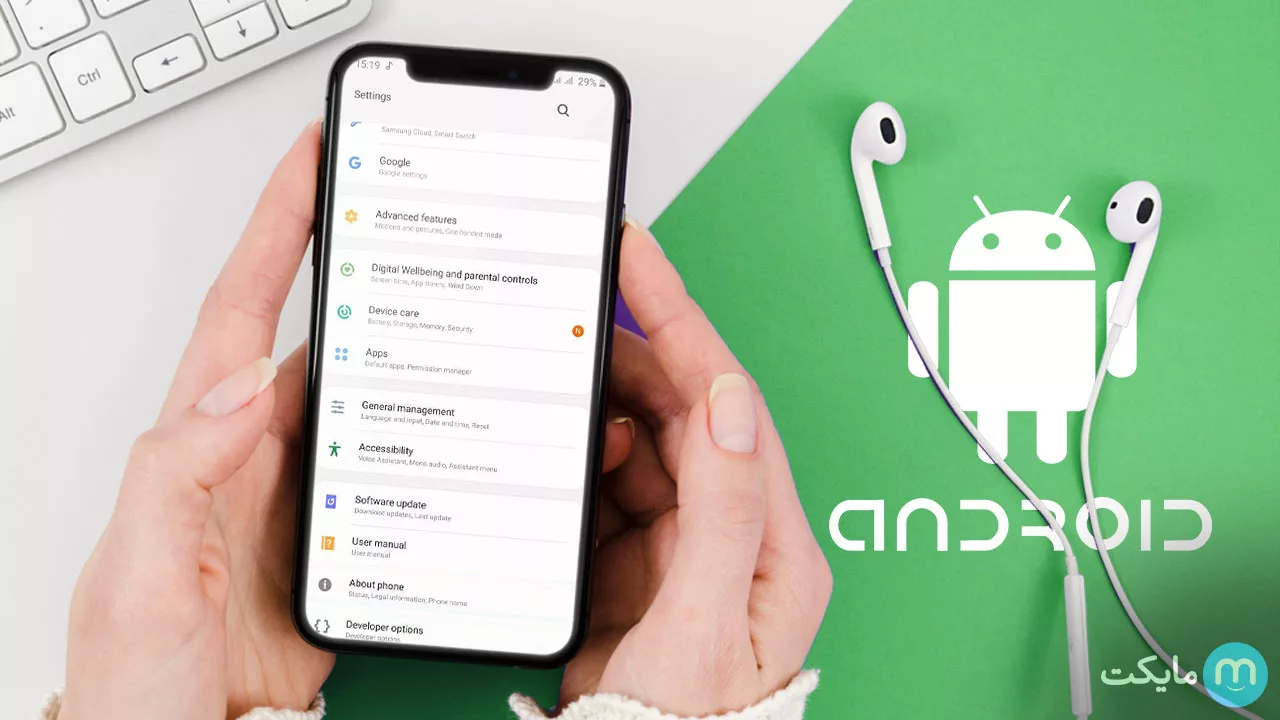چگونه نسخه اندروید گوشی خود را بفهمیم؟
اگر شما هم یکی از کاربرانی هستید که کنجکاو است نسخه ی اندروید خود را بداند، این مقاله را تا آخر بخوانید و با مایکت همراه باشید.
اندروید همان سیستم عاملی است که در سال 2008 برای اولین بار توسط شرکت گوگل به بازار جهانی ارائه شد. این سیستم عامل برخلاف تصور سازندگان روز به روز پیشرفت کرد و کم کم در در دل تمام مردم جهان خود را جای داد. به صورتی که اکنون بیش از 50% از افرادی که موبایل دارد، از Android استفاده می کنند و پیش بینی می شود این آمار در سال های بعدی به بیش از 85% برسد. اما شاید برایتان سوال باشد که تفاوت نسخه های مختلف اندروید در چیست؟ در پاسخ این سوال باید بگوییم که شباهت بین نسخه های مختلف در نام آنهاست، که از نام شیرینی ها و خوراکی های مختلف انتخاب می شود. اما هرچه ورژن android شما بالاتر باشد، کیفیت، سرعت، عملکرد و امنیت شما بیشتر و بهتر می شود.
فهرست این مقاله (با کلیک روی هر عنوان به آن قسمت منتقل می شوید) :
یافتن نسخه ی اندروید گوشی
برای اینکه بفهمید در حال حاضر از کدام یک از ورژن های android استفاده می کنید، تا بتوانید مطابق با آن و فضای آن، نرم افزارها با قابلیت های مختلف را انتخاب و نصب نمایید، یا حتی ویژگی های پنهان این نسخه را مطالعه نموده و از آن استفاده کنید، دو راه وجود دارد. راه اول مربوط به زمانی است که گوشی موبایل را خریداری میکنید، در واقع هم روی کارتن آن و هم توسط خود فروشنده می توانید متوجه ورژن موبایل خود شوید. زیرا همانطور که میدانید قیمت نیز با نسخه ی گوشی بالا می رود.
اما اگر به هر دلیلی (از جمله دست دوم خریدن) در زمان خرید متوجه نسخه ی تلفن همراه خود نشده اید، یا حتی اکنون آن را فراموش کرده اید و دسترسی به کارتن موبایل ندارید، کافی است از راه دوم، یعنی رفتن به تنظیمات اقدام کنید. برای این کار کافی است مراحل زیر را به ترتیب طی کنید.
- ابتدا از طریق منوی کشویی یا از طریق آیکن های داخل صفحه اصلی، تنظیمات (Settings) را که اصولا با نماد چرخ دنده مشخص می شود، پیدا کنید و روی آن ضربه بزنید.
- پس از ورود به تنظیمات، درباره ی تلفن (about phone) را پیدا کنید. و سپس روی گزینه ی نسخه اندروید ضربه بزنید و آن را بخوانید.
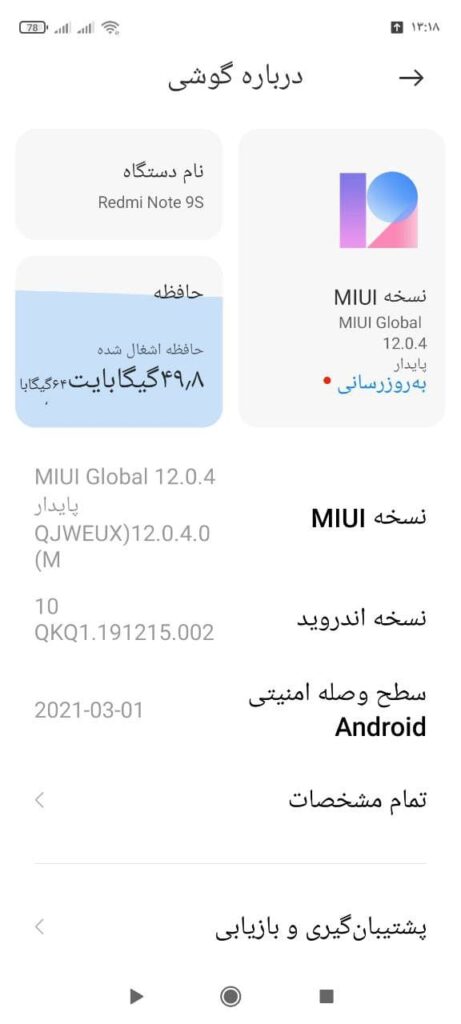
- اکنون می توانید علاوه بر مشخصات دیگر، نسخه ی موبایل خود را نیز مشاهده نمایید. اما دقت داشته باشید از آنجایی که برند های مختلف از جمله گوشی هواوی (huawei) ، سامسونگ و غیره از گزینه های مختلف استفاده می کنند، کافی است کمی دقت کنید تا گزینه ی مربوط به تلفن خود را بیابید.
از آنجایی که هرچه از اندروید بالاتری برخوردار باشید، در واقع از بیشترین سرعت و کیفیت گوشی خود برخوردار می شوید، در ادامه طریقه آپدیت کردن اندروید را نیز به شما آموزش می دهیم.
آموزش ارتقاء نسخه اندروید
ارتقاء ورژن تلفن همراه، در همه حال ممکن نیست و در واقع زمانی ممکن است که به بازار آمده باشد و امکان دانلود آن را داشته باشید. اما اگر به بازار آمده باشد، دانلود آن کار سختی نیست، فقط کافی است مراحل زیر را با دقت طی کنید.
شاید چون در بروزرسانی گوشی شما به صورت خودکار خاموش می شود و سپس روشن می شود، تصور کنید که اطلاعات شما مثل گزینه ی بازگشت از کارخانه حذف شده و دیگر قابل برگرداندن نیست، اما اینگونه نیست و به هیچ عنوان اطلاعات، فایل ها، تصاویر و غیره از تلفن شما حذف نخواهد شد.
- در مرحله ی اول حتما به اینترنت متصل باشید. هرچه اینترنت شما قوی تر باشد کار سریعتر پیش می رود. به هیچ عنوان هم تفاوتی ندارد از اینترنت وای فای یا بسته استفاده کنید.
- پس از متصل شدن به اینترنت، ابتدا مانند توضیحات قبل، وارد تنظیمات (Settings) گوشی موبایل خود شوید.
- مجددا درباره ی تلفن (about phone) را پیدا کنید. با استفاده از جستجوگر بالای صفحه، سرعت بیشتری در جستجو خواهید داشت. این گزینه در گوشی های شیائومی (که این آموزش با این برند نوشته شده است) گزینه ی اول است و با ورود به تنظیمات سریعا قابل رویت است. اما در اکثر برند های دیگر از جمله سامسونگ، huawei، htc، ota، هانر، تبلت هواوی و غیره گزینه ی آخر در تنظیمات هستند و کافی است صفحه را به بالا بکشید.
- اکنون از آنجایی که در برند های مختلف، نام های مختلفی برای گزینه ها انتخاب شده است، به دنبال گزینه هایی مثل Check New update یا Update باشید. در واقع باید به دنبال گزینه ای باشید که به معنای به روز رسانی نسخه اندروید باشد.
- سپس Check for updates را بزنید. این مورد به شما نشان می دهد که آیا ورژن اندروید شما به روز شده است یا باید آن را بالا ببرید و آخرین نسخه ی موجود و آخرین تاریخ آپدیت را نیز به شما متذکر می شود. در واقع اگر در این مرحله آپدیت جدید موجود باشد، هنگام ورود یک دایره آبی رنگ مشاهده خواهید کرد که به معنای پیغام جدید که همان آپدیت است، می باشد، اما اگر به روز باشد، هیچ نشانه یا علامتی نخواهید دید.
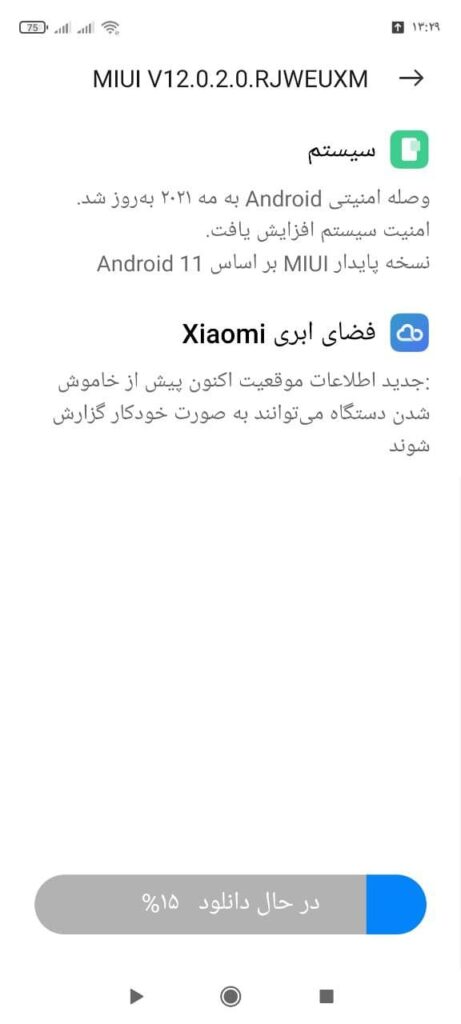
- اگر نسخه ی قابل دانلود موجود بود، گزینه ای با یکی از عناوین Install Now, Reboot and install, install system software موجود است که به معنای نصب می باشند. روی آن ضربه بزنید.
- اکنون باید کمی صبور باشید که دانلود به پایان برسد. وقتی نسخه ی جدید در حال بارگیری است، می توانید از ویژگی های مختلف و نرم افزار های مختلف موبایل خود استفاده نمایید. اما زمانی که گوشی به صورت خودکار خاموش شد، سعی نکنید آن را روشن نمایید و صبر کنید تا به صورت خودکار روشن شود.
اکنون کار به پایان رسیده است و می توانید مطمئن باشید که آخرین ورژن اندروید گوشی خود را دارید. پس از سرعت بالای آن لذت ببرید.
اکنون نوبت شماست!
در این مقاله به شما آموزش دادیم که چگونه نسخه ی اندروید گوشی خود را بدانید، امیدواریم که این آموزش مفید واقع شده باشد. اکنون نوبت شماست که نظرات، پیشنهادات و انتقادات خود را با ما در میان گذاشته و پاسخ سوالات خود را از ما جویا شوید. با تشکر از همراهی شما.